- قد تحصل على ملف خطأ في التكوين التلقائي لشبكة WLAN عند الترقية إلى إصدار نظام تشغيل أحدث على جهاز الكمبيوتر الخاص بك.
- باتباع الدليل أدناه ، يجب أن تكون قادرًا على حل المشكلة بنفسك.
- مهما كان خطأ الكمبيوتر الشخصي الآخر الذي قد تحصل عليه ، فمن المحتمل أننا قمنا بتغطيته في مركز استكشاف الأخطاء وإصلاحها.
- تفحص ال صفحة Windows 10 للحصول على أدلة وتوصيات مفيدة بالمثل.
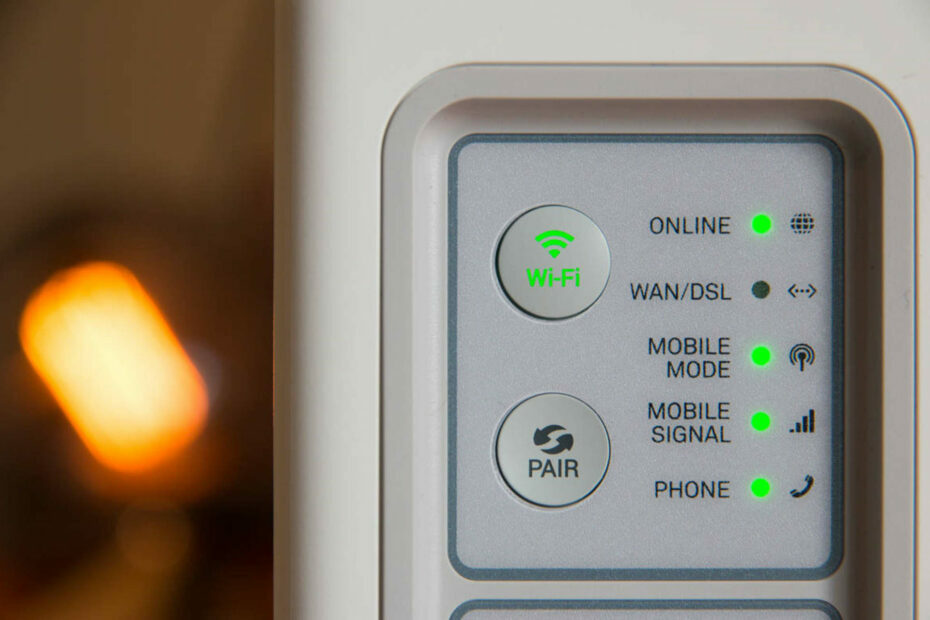
- قم بتنزيل Restoro PC Repair Tool التي تأتي مع التقنيات الحاصلة على براءة اختراع (براءة اختراع متاحة هنا).
- انقر ابدأ المسح للعثور على مشكلات Windows التي قد تتسبب في حدوث مشكلات بجهاز الكمبيوتر.
- انقر إصلاح الكل لإصلاح المشكلات التي تؤثر على أمان الكمبيوتر وأدائه
- تم تنزيل Restoro بواسطة 0 القراء هذا الشهر.
يبدو أن رسالة الخطأ خدمة WLAN AutoConfig لا تعمل (الخطأ 1067)
يحدث بشكل أساسي للمستخدمين الذين قاموا بترقية أنظمة التشغيل الخاصة بهم إلى Windows 8.1 أو Windows 10.لدينا بعض التعديلات والحلول التي يمكنك اتباعها لإصلاح هذا الخطأ في ملف شبكة محلية لاسلكية الشبكة في أقصر وقت ممكن.
أولاً ، سنحاول أولاً تحديث برامج تشغيل WLAN لأن هذه هي أول من يتسبب في حدوث مشكلات عند الترقية إلى Windows 8.1 أو Windows 10.
بعد ذلك ، سنقوم بتعديل إعدادات الشبكة لديك حاليًا في نظام التشغيل Windows الخاص بك ونرى كيف تسير الأمور من هناك.
لذا اتبع البرنامج التعليمي أدناه ، مع اتخاذ خطوة واحدة في كل مرة.
كيف يمكنني إصلاح خطأ خدمة WLAN AutoConfig Service (wlansvc)؟
- قم بإلغاء تثبيت محول WLAN
- إعادة تعيين IP / TCP
- اضبط WLAN Autoconfig على تلقائي
- قم بتشغيل أمر SFC
- تحقق من وجود تحديثات
- استخدم استعادة النظام
- قم بتشغيل مستكشف أخطاء الشبكة ومصلحها
- أعد تثبيت نظام التشغيل الخاص بك
- حلول إضافية
1. قم بإلغاء تثبيت محول WLAN
- يكتب مدير الجهاز في شريط بحث الصفحة الرئيسية وافتحه.
- اذهب إلى محولات الشبكة قائمة.

- انقر بزر الماوس الأيمن فوق محول WLAN وقم بإلغاء تثبيته.
- انتقل إلى موقع الشركة المصنعة على الويب وقم بتثبيت أحدث إصدار من برنامج التشغيل المطابق لنظام Windows 8.1 أو Windows 10.

بدلاً من ذلك ، نوصي بشدة باستخدام أداة مخصصة لجهة خارجية مثل دريفكس لتنزيل وتحديث جميع برامج التشغيل القديمة على جهاز الكمبيوتر الخاص بك.
بمجرد التثبيت ، سيقوم البرنامج بفحص جهاز الكمبيوتر الخاص بك بأمان وإبلاغك بأي برامج تشغيل قديمة أو تالفة أو مفقودة ، حتى تتمكن من اتخاذ الإجراءات اللازمة.
من التفاصيل المهمة أن DriverFix سيساعدك على تجنب التلف الدائم وفقدان الملفات الناتج عن تنزيل وتثبيت إصدار برنامج تشغيل خاطئ.
- انقر فوق الزر أدناه لتنزيل الأداة.
- قم بتثبيت البرنامج وتشغيله.
- البحث عن برامج تشغيل الأجهزة القديمة والمفقودة.
- انقر علىقم بتحديث برامج التشغيل الخاصة بك الآن زر عند اكتمال الفحص.
- اتبع التعليمات التي تظهر على الشاشة لتثبيت كل برنامج تشغيل.

دريفكس
تجنب أخطاء الشبكة اللاسلكية وحافظ على إعدادات الاتصال الخاصة بك قيد التشغيل عن طريق تحديث جميع برامج التشغيل الخاصة بك باستخدام DriverFix.
زيارة الموقع
2. إعادة تعيين IP / TCP
- يكتب موجه الأمر (مشرف) في شريط البحث وافتحه.
- اكتب الأمر التالي واضغط يدخل:
إعادة تعيين كتالوج netsh winsock
- ثم اكتب الأمر التالي واضغط على Enter:
netsh int ip reset.log ضرب - ستحتاج الآن إلى إعادة تشغيل نظام التشغيل Windows 8.1 أو Windows 10.
- تحقق ومعرفة ما إذا كان يمكنك الاتصال بشبكتك اللاسلكية.
قم بتشغيل فحص النظام لاكتشاف الأخطاء المحتملة

تنزيل Restoro
أداة إصلاح الكمبيوتر

انقر ابدأ المسح للعثور على مشاكل Windows.

انقر إصلاح الكل لإصلاح المشكلات المتعلقة بالتقنيات الحاصلة على براءة اختراع.
قم بتشغيل فحص للكمبيوتر الشخصي باستخدام Restoro Repair Tool للعثور على الأخطاء التي تسبب مشاكل أمنية وتباطؤًا. بعد اكتمال الفحص ، ستستبدل عملية الإصلاح الملفات التالفة بملفات ومكونات Windows حديثة.
WLANSVC يستمر في التوقف؟ إليك كيفية إصلاح هذا الخطأ نهائيًا
3. اضبط WLAN Autoconfig على تلقائي
- في نافذة Start (ابدأ) ، اكتب ما يلي: services.msc وافتح التطبيق.
- ابحث في اللوحة اليمنى في هذه النافذة عن WLAN Autoconfig.
- انقر بزر الماوس الأيمن أو اضغط باستمرار على ميزة WLAN Autoconfig.
- انقر بزر الماوس الأيسر أو انقر فوق الخصائص ل WLAN Autoconfig اختيار.

- انقر أو اضغط على جنرال لواء.
- على يمين نوع بدء التشغيل، انقر فوق القائمة المنسدلة وحدد تلقائي خاصية.

- انقر أو اضغط على بداية، ثم على تطبيق و نعم.
- أغلق جميع النوافذ التي فتحتها حتى الآن وأعد تشغيل جهازك.
- تحقق لمعرفة ما إذا كان الاتصال اللاسلكي لديك يعمل مرة أخرى.
4. قم بتشغيل أمر SFC
- فتح أمر موجه (مسؤول) كما ذكرنا من قبل.
- اكتب ما يلي واضغط يدخل:
sfc / scannow
- دع مدقق ملفات النظام ينهي العملية.
- أعد تشغيل النظام الخاص بك وتحقق لمعرفة ما إذا كنت لا تزال تواجه هذه المشكلة.
ملحوظة: في بعض الأحيان ، تتوقف عملية المسح فجأة. إجراء استعادة الأنظمة يجب المساعدة.
5. تحقق من وجود تحديثات
- كتابة التحديثات في شريط البحث وافتح القائمة المخصصة.
- اضغط على تحقق من وجود تحديثات زر.

- الآن سوف تحتاج إلى تثبيت جميع التحديثات المتاحة لجهازك.
- أعد تشغيل جهاز الكمبيوتر الخاص بك وتحقق لمعرفة ما إذا كانت شبكتك اللاسلكية تعمل من أجلك الآن.
6. استخدم استعادة النظام
- يكتب لوحة التحكم في مربع البحث على الشاشة الرئيسية.
- في الزاوية اليمنى العليا ، اكتب استعادة.
- اضغط على افتح استعادة النظام خاصية.

- اتبع الإرشادات التي تظهر على الشاشة لإنهاء استعادة النظام وإحضار نظام التشغيل الخاص بك إلى نقطة زمنية سابقة وحل مشكلة Wlan الخاصة بك.
ملحوظة: للتذكير ، يجب عليك دائمًا عمل نسخة احتياطية من ملفاتك قبل محاولة هذه الخطوة بالذات.
7. قم بتشغيل مستكشف أخطاء الشبكة ومصلحها
- يختارلوحة التحكم، يكتب استكشاف الاخطاء، وحدد استكشاف الأخطاء وإصلاحها.
- اذهب إلىشبكة تواصل وانترنت.
- يختاراتصالات الإنترنت.
- انقرمتقدم، ومن بعدتشغيل كمسؤول.

- اضغط علىالتاليزر لتشغيل مستكشف الأخطاء ومصلحها. اتبع التعليمات التي تظهر على الشاشة لإصلاح المشكلة.
8. أعد تثبيت نظام التشغيل الخاص بك

كحل أخير ، تحتاج إلى إلغاء تثبيت و أعد تثبيت نظام التشغيل Windows 8.1 أو Windows 10.
يوصى بهذا فقط إذا لم تحل الخطوات المذكورة أعلاه مشكلة خطأ 1067 WLAN AutoConfig Service لا تعمل رسالة.
9. حلول إضافية
إذا استمرت المشكلة ، يمكنك أيضًا محاولة ذلك التراجع عن برامج تشغيل الشبكة ثم قم بتعطيل الحماية من الفيروسات وجدار الحماية.
في بعض الأحيان ، قد يحظر برنامج مكافحة الفيروسات اتصالك بالإنترنت ، ويمكن أن يساعدك تعطيله في حل هذه المشكلة بسرعة.
كانت هذه بعض الطرق التي يمكن أن تساعدك في ميزة اللاسلكي على جهاز الكمبيوتر الخاص بك. إذا كانت لديك أي أسئلة أخرى تتعلق بهذه المقالة أو تعرف حلولاً أخرى ، فيرجى استخدام قسم التعليقات أدناه.
 هل ما زلت تواجه مشكلات؟قم بإصلاحها باستخدام هذه الأداة:
هل ما زلت تواجه مشكلات؟قم بإصلاحها باستخدام هذه الأداة:
- قم بتنزيل أداة إصلاح الكمبيوتر تصنيف عظيم على TrustPilot.com (يبدأ التنزيل في هذه الصفحة).
- انقر ابدأ المسح للعثور على مشكلات Windows التي قد تتسبب في حدوث مشكلات بجهاز الكمبيوتر.
- انقر إصلاح الكل لإصلاح المشكلات المتعلقة بالتقنيات الحاصلة على براءة اختراع (خصم حصري لقرائنا).
تم تنزيل Restoro بواسطة 0 القراء هذا الشهر.

![تعذر على المثبت إنشاء دليل مؤقت [Fix]](/f/bdf3510861fa406ff4d5124c617e5068.png?width=300&height=460)
![حدث خطأ ما بعد اختيار تخطيط لوحة المفاتيح [EXPERT FIX]](/f/f530d545ae36976b0cdd715481ed9ee7.png?width=300&height=460)